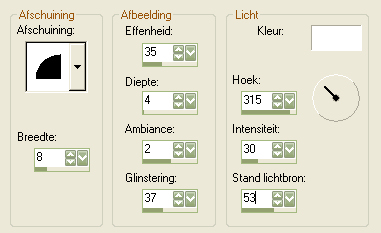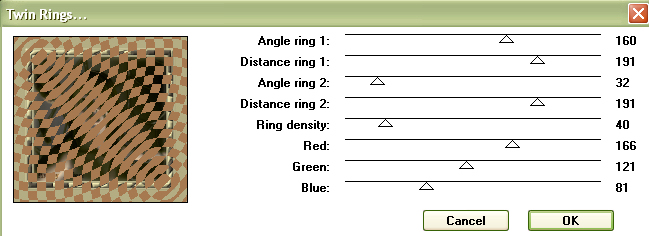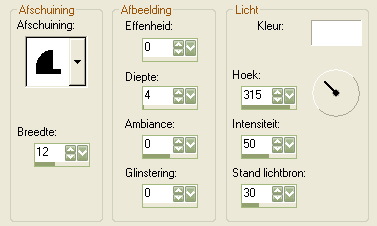Selectie--niets selecteren.
Afbeelding--randen toevoegen
symmetrisch met 15 pixels,
kleur de andere gekozen kleur.
Selecteer deze rand met je toverstaf.
Effecten--UnPlugged
Shapes--Twin Rings, met deze instellingen
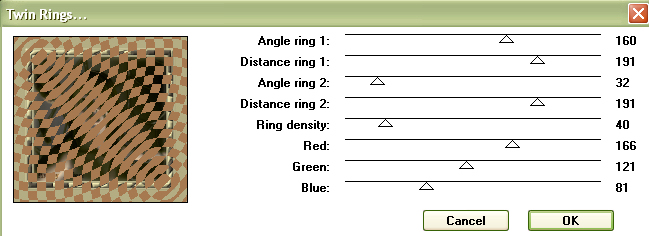
speel alleen wat met de onderste 3 (red/green/blue)
om de kleur aan je plaatje aan te
passen.
Selecties--zwevend,
selecties--laag van maken,
selecties--opheffen.
**Ga naar toverstaf met deze instellingen.

Klik in een van de blokjes en nu zijn alle blokjes van dezelfde kleur geselecteerd.
Effecten--3D--afschuining binnen
met deze instelling 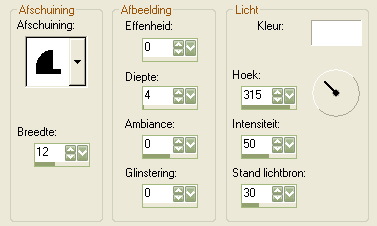
Selectie--selectie omkeren.
en alle andere blokjes met dezelfde kleur zijn geselecteerd.
Geef het
dezelfde afschuining buiten.**
Hef de selectie
op
Voeg weer een rand van 5 pixels
toe,(zelfde kleur als 1e rand)
Geef dezelfde de afschuining binnen
als de 1e rand van 5 pixels.
Voeg een rand van 35 pixels toe(zelfde kleur)
Selecties-->alles selecteren--wijzigen--inkrimpen
met 35 pixels,
selecties--omkeren.
Voer Twin Rings hier ook op uit met
de standaard instelling
en zet de onderste 3 schuifjes hetzelfde
als voorheen.
Selecties--zwevend,
selecties--laag van maken.
Hef de selectie op.
Herhaal wat hier **..**
tussen staat.
Hef de selectie op.
Voeg nu weer een rand van 5 pixels
toe,dezelfde kleur weer.
Selecties--alles selecteren
selecties--wijzigen--inkrimpen--5pixels
selecties--omkeren.
Herhaal de afschuining binnen.
Selecties--alles selecteren
selecties--wijzigen--inkrimpen--65
pixels
selecties--omkeren
selecties--zwevend
selecties--laag van maken.
Hef de selectie op.
Noem deze laag in je lagenpalet binnenkant,
(Re. muisknop op laag gaan staan
en naam wijzigen)
Lagen--dupliceren,
noem de gedupliceerde laag klein,
Zet de laag "binnenkant" op
slot door op het "oog" te klikken.
Activeer laag klein.
Ga naar afbeelding--formaat wijzigen,
zet bij percentage van orginaal--65
neer,
methode--nieuwe resolutie-bikubisch
(hier blijft je plaatje scherp van)
en bij formaat alle lagen
zet je het vinkje uit.
Ga naar je verplaatsingstool
en zet de verkleinde lijst overeen mooi stukje van je plaatje heen.
Zet de onderste laag ook op slot
Klik nu met het toverstafje binnen binnenin
laag klein.
Selecties--wijzigen--uitbreiden met
5 pixels.
Zet de onderste laag weer open en activeer deze,
selecties--zwevend
selecties--laag van maken.
Zet deze laag weer op slot,
laag binnenkant staat nog op slot,
activeer laag klein.
Lagen--samenvoegen--zichtbaar.
Hef de selectie op.
Zet de achtergrondlaag weer open.
Ga naar je vervormingstool en roteer
en schuif de samengevoegde laag
op een de plek waar het mooi
staat,
zie mijn voorbeeld.
Aanpassen--scherpte--verscherpen.
Ga nu op de samengevoegde laag
staan en dupliceer deze,
afbeelding--spiegelen.
Zet het met je verplaatsingstool
naar beneden.
effecten--verscherpen--verscherpen.
Zet alle lagen open en activeer
laag--binnenkant,
trek deze laag in je lagenpalet
helemaal naar boven,